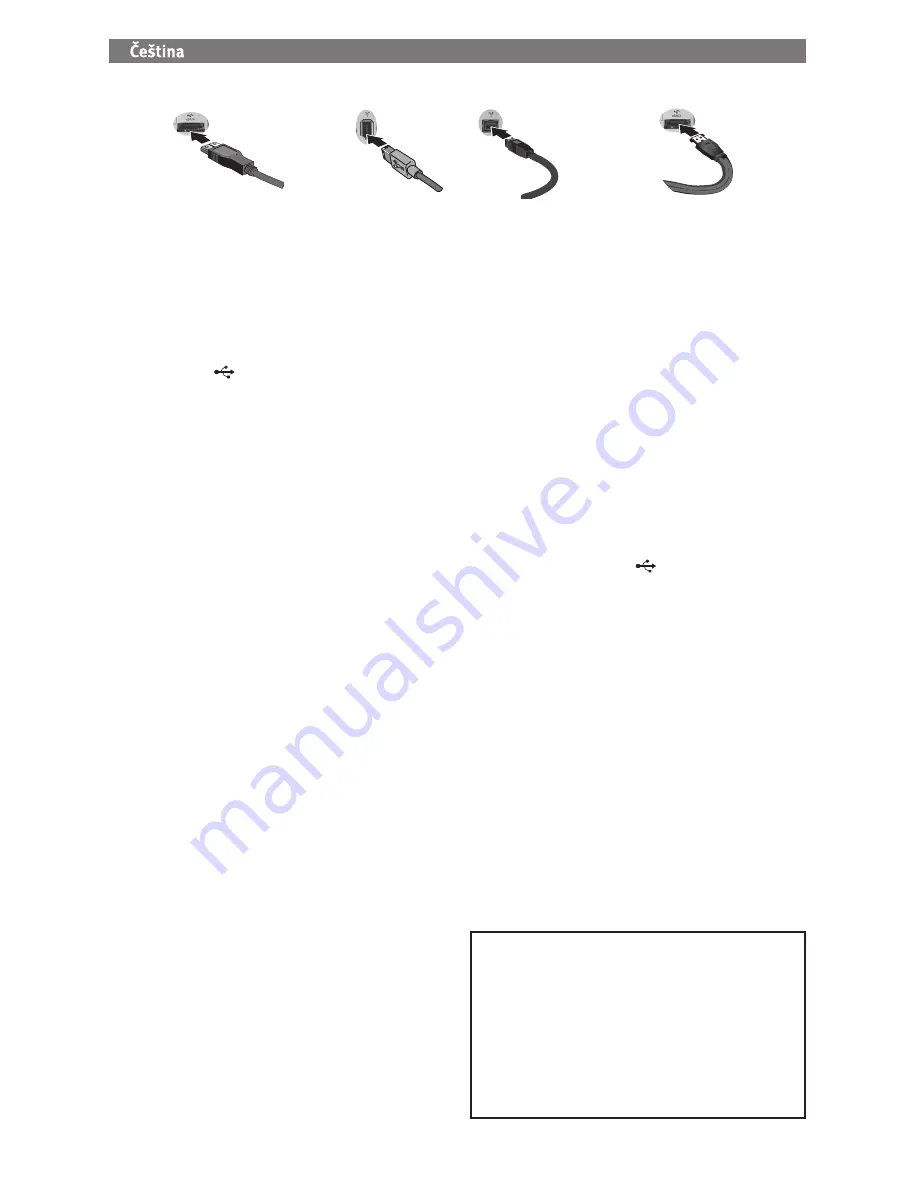
14
Rychlá instalace – FireWire nebo USB
1. Pomocí přiloženého adaptéru připojte diskové pole k
elektrické síti.
UPOZORNĚNÍ!
Nepřemísťujte zapnuté diskové pole.
Hrozí poškození disků a ztráta dat.
2. Najděte příslušný kabel a připojte jej do zadní části
jednotky. U připojení pomocí rozhraní USB připojte
kabel USB k portu DuoLink (je označen jak symbolem
rozhraní USB
, tak textem „eSATA“). Pro připojení
pomocí rozhraní FireWire můžete použít jakýkoli port
rozhraní FireWire.
POZNÁMKA:
Nikdy
nepřipojujte jednotku k počítači
více než jedním kabelem.
3. Připojte druhý konec kabelu k portu v počítači.
Zapněte jednotku.
Systém Mac:
Jednotka by se měla nainstalovat a
zobrazit na ploše systému Mac.
Uživatelé PC:
Váš počítač jednotku nerozpozná dříve,
než bude znovu naformátována. Viz pokyny níže.
Formátování pro systém
Windows
UPOZORNĚNÍ!
Změna formátu jednotky smaže veškerá
stávající data!
1. Otevřete nástroj
Správce disků
systému Windows
(klepněte pravým tlačítkem myši na položku
Tento
počítač
, klepněte na příkaz
Spravovat
a vyberte
položku
Správa disků
).
2.
Uživatelé systému Windows 7/Vista:
Vyberte položku
MBR (Master Boot Record)
jako styl oddílu a klepněte
na tlačítko
OK
.
Uživatelé systému Windows XP:
Pokud se otevře
Průvodce diskem, klepněte na tlačítko
Další
. Vyberte
disk, klepněte na tlačítko Další a potom na tlačítko
Dokončit
.
Pokud se Průvodce neotevře, vyhledejte jednotku
v seznamu uvedeném dole. Vyhledejte disk, který
neuvádí písmeno jednotky nebo systém souborů.
Klepněte pravým tlačítkem myši na název jednotky a
klepněte na příkaz
Inicializace disku
. Potom klepněte
na tlačítko
OK
.
3. Jednotka se nyní bude zobrazovat jako
nerozdělená
a panel se bude zobrazovat černě. Klepněte pravým
tlačítkem myši na černý panel a vyberte příkaz
Nový
jednoduchý svazek
(systém Windows 7/Vista) nebo
Nový oddíl
(systém Windows XP).
4. Jakmile se otevře Průvodce, na každé obrazovce
stiskněte tlačítko
Další
, abyste vybrali výchozí
možnosti a zformátovali jednotku NTFS.
Rychlá instalace – eSATA
1. Připojujete-li jednotku ke kartě PCI eSATA, ujistěte se,
že jsou pro kartu nainstalovány všechny ovladače a
karta je správně rozpoznána operačním systémem.
POZNÁMKA:
Pro pevný disk Iomega UltraMax není
nutné instalovat zvláštní ovladače. Disk je podporován
ovladači ke kartě PCI eSATA. Je-li v počítači k dispozici
vestavěné připojení eSATA, je jednotka podporována
nativními ovladači v operačním systému.
2. Vypněte počítač.
POZNÁMKA:
eSATA NENÍ rozhraní typu plug-and-play.
Před připojováním či odpojováním jednotky počítač
vždy vypněte.
3. Pomocí přiloženého adaptéru připojte diskové pole k
elektrické síti.
UPOZORNĚNÍ!
Nepřemísťujte diskovou jednotku, když
je napájena. Hrozí poškození disků a ztráta dat.
4. Připojte kabel eSATA k portu DuoLink (je označen jak
symbolem rozhraní USB
, tak textem „eSATA“).
POZNÁMKA:
Balení neobsahuje kabel eSATA.
5. Připojte opačný konec kabelu ke kartě PCI eSATA nebo
vestavěnému připojení eSATA.
POZNÁMKA:
Nikdy
nepřipojujte jednotku k počítači
pomocí více než jednoho kabelu.
6. Zapněte síťový vypínač na zadní straně jednotky a
restartujte počítač.
Systém Mac:
Jednotka by se měla nainstalovat a
zobrazit na ploše systému Mac.
Uživatelé PC:
Váš počítač jednotku nerozpozná
dříve, než bude znovu naformátována. Informace o
Formátování jednotky pro systém Windows
naleznete
v pokynech vlevo.
FireWire/1394/i.Link
USB
eSATA
SATA
POZOR uživatelé systému Windows!
Operační systémy Windows XP 32-bit a Windows 2000
nerozpoznají jednotky větší než 2,2 TB. Operační
systémy Windows XP x64 a Windows 2003 Server
nerozpoznají větší jednotky při zapojení přes rozhraní
FireWire. Informace o použití zařízení UltraMax Plus v
těchto operačních systémech naleznete na adrese
www.iomega.com
v části podpora.





























